آیا می خواهید کلمه ای را در یک فایل PDF جستجو کنید اما اجازه ندارید؟ شما فقط در یک پی دی اف اسکن شده یا تصویری جستجو می کنید. یک PDF اسکن شده در اصل یک فایل مبتنی بر تصویر است، همه متون در قالب تصویر بیت مپ ذخیره می شوند، شما نمی توانید کپی، جستجو یا تغییر دهید.
برای تبدیل متن پی دی اف به PDF قابل جستجو، ابتدا باید OCR را روی PDF اسکن شده پردازش کنید. در این مطلب از سلام دنیا ، 5 روش برای تبدیل PDF اسکن شده یا تصویری به PDF قابل جستجو معرفی شده است که به شما کمک می کند PDF خود را به راحتی با قالب بندی اصلی به متن قابل جستجو تبدیل کنید.
کارآمدترین روش برای تبدیل PDF به PDF قابل سرچ در مک و ویندوز
تبدیل PDF به PDF قابل جستجو با دقت
- PDF اسکن شده یا غیرقابل جستجو را به PDF قابل جستجو، به Word، Excel، PowerPoint، Keynote، صفحات و غیره قابل ویرایش تبدیل کنید.
- تصاویر OCR به PDF قابل جستجو، به فرمت های قابل ویرایش
- OCR با کیفیت بالا و سریع
- زبان های مختلف را بشناسید
- تبدیل دسته ای PDF به PDF قابل جستجو با OCR
- PDF را به بیش از 15 فرمت از جمله Word، Text، Image تبدیل کنید
- PDF را از تصاویر، Word، PowerPoint، ePub، CHM و غیره ایجاد کنید
حتما بخوانید: دانلود بهترین نرم افزار تبدیل پی دی اف به ورد رایگان
کارآمدترین روش برای تبدیل PDF به PDF قابل جستجو در مک و ویندوز
ما ترجیح میدهیم از برنامههای OCR اختصاصی برای تبدیل PDF به PDF قابل جستجو استفاده کنیم، زیرا آنها بسیار کارآمدتر از سایر راهحلهای ممکن هستند، با حفظ قالببندی اصلی، تبدیلشان را با دقت انجام میدهند، از تبدیل دستهای PDF به PDF قابل جستجو پشتیبانی میکنند، سریع تبدیل میکنند، از زبانهای زیادی پشتیبانی میکنند. ...
برای تبدیل PDF اسکن شده به PDF قابل سرچ در مک یا ویندوز از چه چیزی باید استفاده کنیم؟
پاسخ می تواند Cisdem PDF Converter OCR باشد. این نرم افزار برای ایجاد و تبدیل فایل های PDF است که از فرمت های ورودی و خروجی مختلف پشتیبانی می کند. با ویژگی OCR خود، می توانید PDF و تصاویر اسکن شده را به PDF قابل جستجو ، به Word، Excel، PowerPoint، ePub، HTML، Text، Keynote، صفحات و فرمت RTFD قابل ویرایش تبدیل کنید، مهم نیست فایل شما به زبان های انگلیسی، چینی، آلمانی، فرانسوی باشد.
چگونه PDF اسکن شده را به PDF قابل جستجو در مک یا ویندوز تبدیل کنیم؟
1. Cisdem PDF Converter OCR را در مک یا ویندوز نصب کنید
دانلود Cisdem PDF Converter OCRدر مک
دانلود Cisdem PDF Converter OCR در ویندوز
2. PDF های اسکن شده را به Cisdem اضافه کنید
میتوانید PDF اسکن شده را بکشید و رها کنید تا وارد کنید، یا برای افزودن روی «+» کلیک کنید. برای تبدیل دسته ای پی دی اف های اسکن شده، چندین پی دی اف را همزمان وارد کنید.
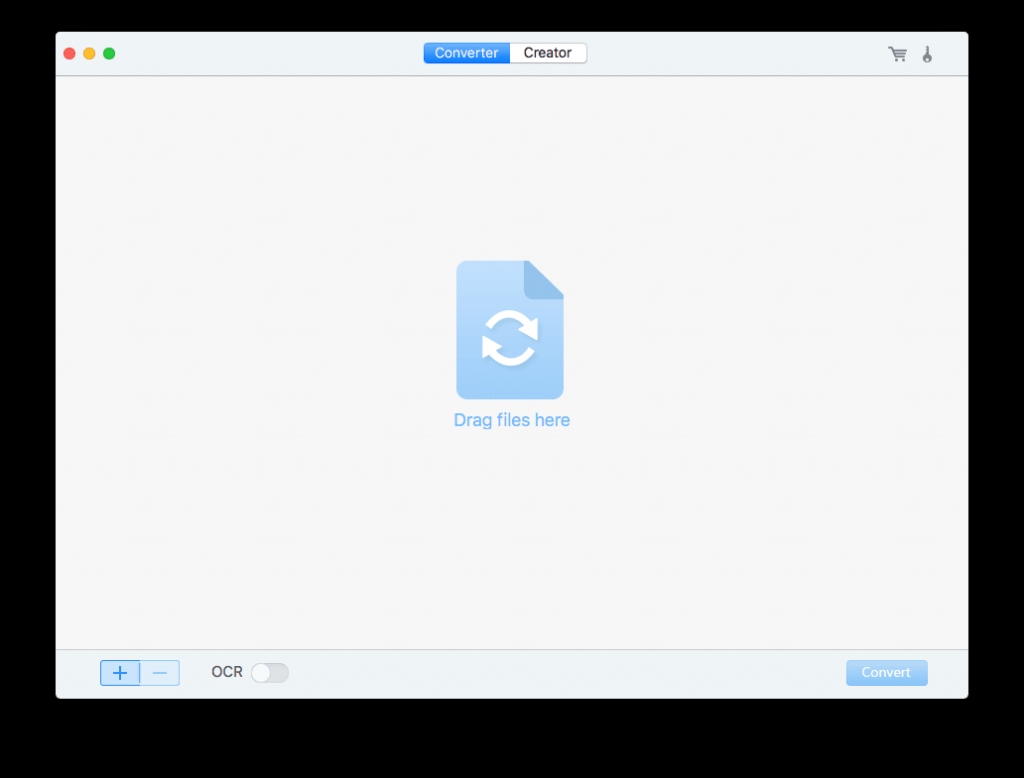
3. PDF های اسکن شده خود را برای OCR آماده کنید
دکمه OCR را روشن کنید، محدوده صفحه OCR را انتخاب کنید، زبان فایل را انتخاب کنید و خروجی را به صورت PDF تنظیم کنید.
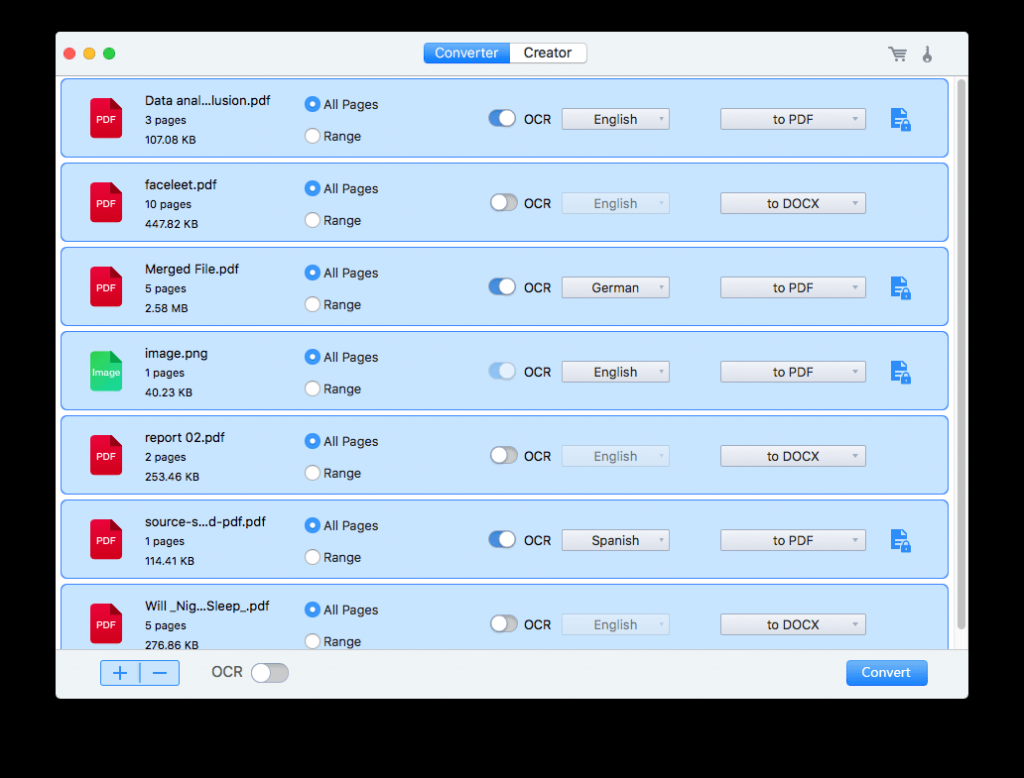
4. (اختیاری) از تنظیمات پیشرفته در PDF اسکن شده خود استفاده کنید
برای نتیجه دقیقتر OCR، میتوانید روی نماد Advance setting کلیک کنید، ناحیه اعمال شده OCR را به صورت دستی تنظیم کنید تا فرمت خروجی را برای قسمت انتخابی تنظیم کنید. به عنوان مثال، یک تصویر در فایل وجود دارد، میخواهید آن را بهجای متن، به صورت فرمت تصویر در فایل خروجی رندر کنید، سپس میتوانید کادر اصلی OCR اعمال شده را حذف کنید، تصویر را از نوار ابزار انتخاب کنید، یک کادر OCR اعمال شده جدید به آن اضافه کنید. این تصویر.
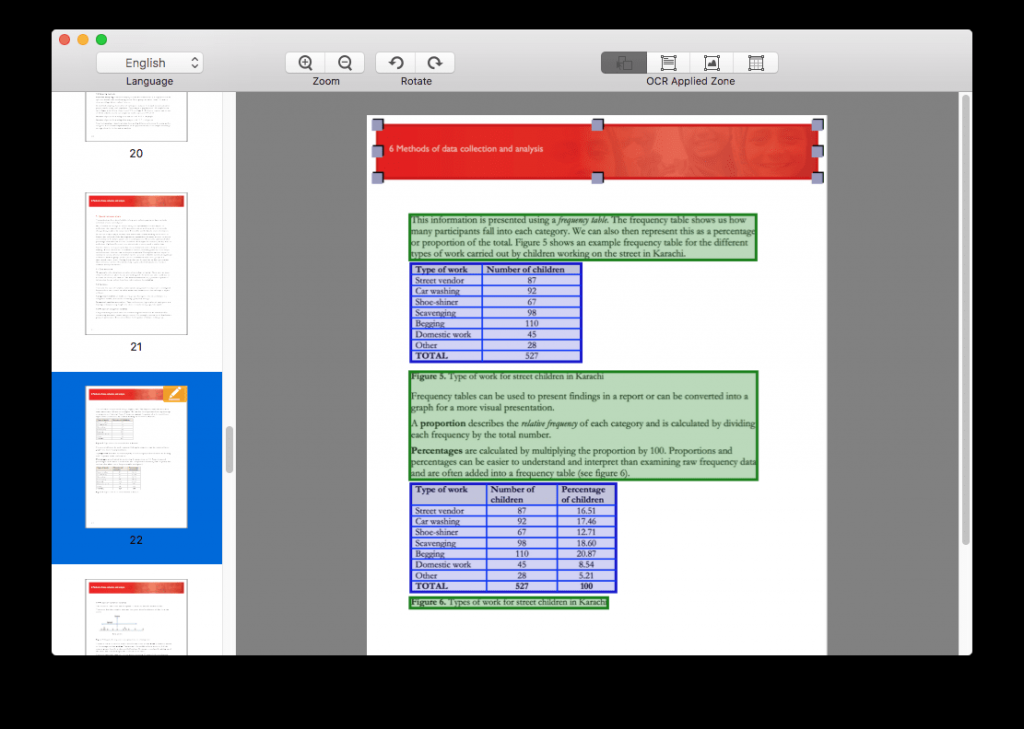
5. برای تغییر PDF اسکن شده به فرمت PDF قابل جستجو روی Convert کلیک کنید.
تبدیل PDF به PDF قابل جستجو در Adobe Acrobat
اگر Adobe Acrobat را نصب کرده اید، تبدیل پی دی اف اسکن شده به پی دی اف قابل جستجو حتی ساده تر می شود، زیرا Adobe می تواند PDF اسکن شده را به صورت خودکار تشخیص دهد و متن را با Adobe OCR تشخیص دهد. همچنین، به عنوان یک ویرایشگر PDF قدرتمند، می توانید خطاهای OCR را اصلاح کنید یا فایل PDF را آزادانه ویرایش کنید.
چگونه با Adobe PDF را به PDF قابل جستجو تبدیل کنیم؟
1. Adobe Acrobat را اجرا کنید.
2. PDF اسکن شده را با Adobe باز کنید.
3. به Tools>Enhance Scans>Recognize Text>در این فایل، شروع به پردازش OCR در PDF اسکن شده کنید.
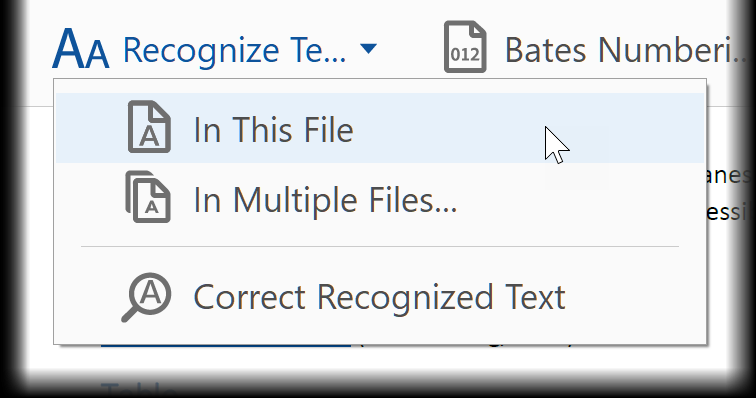
4. پس از آماده شدن، فایل PDF قابل جستجو را ذخیره کنید.
PDF اسکن شده را با Bluebeam به PDF قابل جستجو تبدیل کنید
Bluebeam یک نرم افزار حرفه ای برای ایجاد، نشانه گذاری، ویرایش و سازماندهی اسناد اداری و پروژه، از جمله فایل های PDF است. دارای ویژگی OCR برای تبدیل PDF های اسکن شده به PDF قابل جستجو، ارائه گزینه های پیکربندی متعدد برای تشخیص زبان های مختلف، نوع سند مختلف OCR و بهینه سازی نتیجه OCR بر اساس نیاز شما. حالت تک و دسته ای وجود دارد که می تواند کارایی پردازش OCR را تا حد زیادی افزایش دهد.
حتما بخوانید: دانلود نرم افزار تبدیل فایل سند LaTeX به PDF
با این حال Bluebeam از سال 2020 توسعه خود را برای نسخه های Mac متوقف کرده است، بنابراین شما فقط می توانید PDF اسکن شده را به PDF قابل جستجو با Bluebeam OCR در پلت فرم ویندوز تبدیل کنید.
چگونه PDF اسکن شده را با Bluebeam به PDF قابل جستجو تبدیل کنیم؟
1. Bluebeam Revu Basic را دانلود و نصب کنید.
2. فایل های PDF اسکن شده را اضافه کنید.
به File>Open بروید و فایل های PDF اسکن شده خود را به برنامه اضافه کنید.
3. تنظیمات OCR را برای PDF اسکن شده خود تنظیم کنید.
به Document>OCR بروید، کادر محاوره ای OCR را باز کنید، زبان فایل، نوع سند، بهینه سازی شده برای را انتخاب کنید.
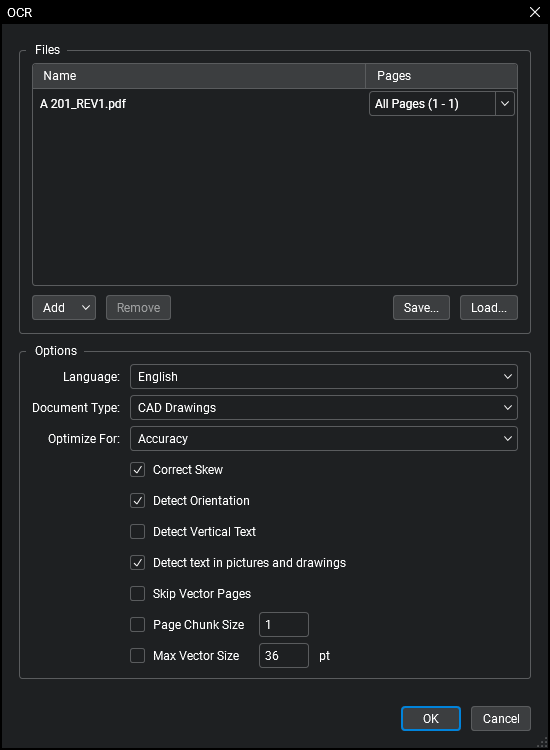
4. OCR را روی فایلهای PDF اسکن شده خود شروع کنید.
پس از تنظیمات OCR، برای ادامه روی OK کلیک کنید و Bluebeam OCR به طور خودکار شروع می شود.
نکات: برای تبدیل دسته ای PDF اسکن شده به PDF قابل جستجو در ویندوز در Bluebeam، به File>Batch>OCR بروید، تنظیمات OCR را تنظیم کنید و برای تبدیل دسته ای OCR را کلیک کنید.
تبدیل PDF اسکن شده/تصویر به PDF قابل جستجو رایگان با Convertio OCR
همچنین، ابزارهای رایگان آنلاین برای تبدیل PDF اسکن شده و تصویر به PDF قابل جستجو با OCR وجود دارد، دقت تبدیل کمتر از برنامه های OCR حرفه ای آفلاین خواهد بود، اما هنوز ارزش امتحان کردن را دارد.
حتما بخوانید: نحوه تبدیل فایل اکسل به پی دی اف
Convertio یک پلت فرم رایگان آنلاین است که از تبدیل فایل های ویدئویی، صوتی، تصویری، کتاب الکترونیکی، فونت، سند و غیره پشتیبانی می کند. Convertio OCR بخشی از خدمات تبدیل Convertio است که به کاربران امکان می دهد فایل های اسکن شده را در قالب PDF و تصویر به PDF قابل جستجو، Word، Excel، PowerPoint، Text، RTF، CSV، ePub تبدیل کنند و از تبدیل دسته ای و تشخیص بیش از 50 زبان پشتیبانی می کند. شما می توانید 10 صفحه را به صورت رایگان تبدیل کنید، برای صفحات بیشتر، باید پرداخت کنید.
چگونه PDF اسکن شده یا تصویر را به PDF قابل جستجوی آنلاین با Convertio تبدیل کنیم؟
1. به Convertio OCR بروید.
2. فایل های PDF اسکن شده را در Convertio OCR آپلود کنید.
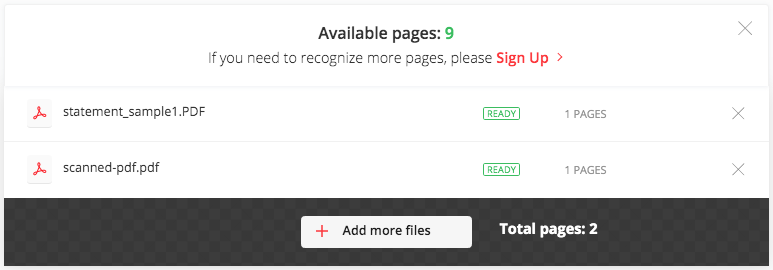
3. تنظیمات تبدیل را تنظیم کنید، زبان فایل، خروجی PDF قابل جستجو را انتخاب کنید.
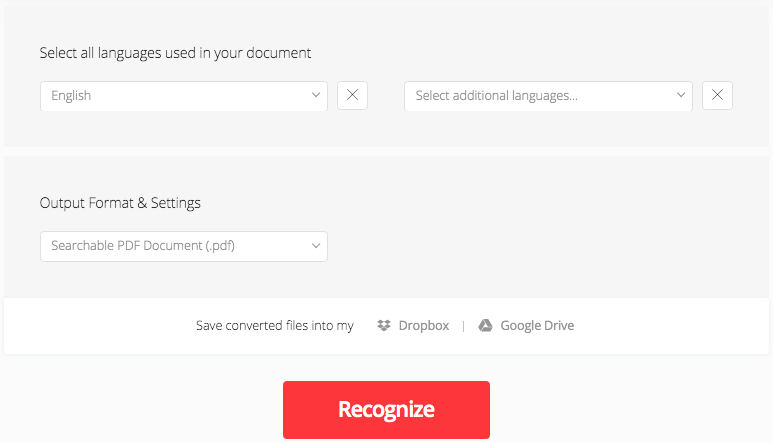
4. روی شناسایی شروع تبدیل PDF های اسکن شده کلیک کنید.
5. سپس فایل های PDF قابل جستجو را دانلود کنید.
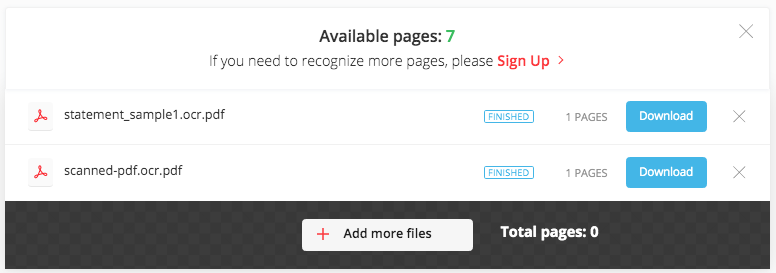
تبدیل PDF غیرقابل جستجو به PDF قابل جستجو رایگان با Online2pdf
Online2pdf یک ابزار رایگان برای ایجاد، تبدیل، سازماندهی و ویرایش فایل های PDF است. این کمک می کند تا PDF غیرقابل جستجو را به فرمت PDF قابل جستجو، ورد، اکسل، پاورپوینت، متن و کتاب الکترونیکی تبدیل کنید. بیش از 20 زبان فایل توسط این برنامه قابل شناسایی است، اما شما فقط می توانید 20 صفحه را برای خدمات OCR رایگان تبدیل کنید. یکی از مواردی که online2pdf با Convertio متفاوت است این است که online2pdf به کاربران امکان محافظت، ادغام و فشرده سازی خروجی PDF قابل جستجو را می دهد.
چگونه PDF غیرقابل جستجو را با Online2pdf به PDF قابل جستجوی آنلاین رایگان تبدیل کنیم؟
1. به Online2pdf بروید.
2. فایل های پی دی اف اسکن شده را در برنامه آپلود کنید.

3. تنظیمات تبدیل را تنظیم کنید، حالت را انتخاب کنید، فرمت خروجی را به عنوان PDF قابل جستجو انتخاب کنید و زبان فایل را انتخاب کنید.
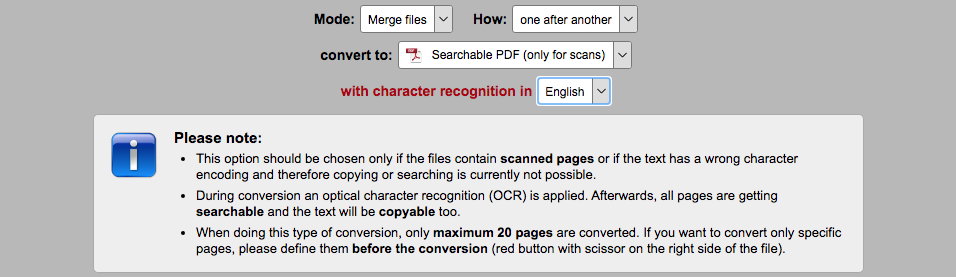
4. در صورت نیاز تنظیمات برگزیده را تغییر دهید.

5. برای ذخیره PDF اسکن شده به عنوان PDF قابل جستجو به صورت آنلاین، روی Convert کلیک کنید.
6. سپس فایل های PDF قابل جستجو را در رایانه خود دانلود کنید.
سخن آخر
برای راه حل های تبدیل PDF به PDF قابل جستجو، می توانیم ادامه دهیم و ابزارهای بیشتری را به لیست توصیه های خود اضافه کنیم، اما موارد ذکر شده در بالا همیشه توسط کاربران ما انتخاب و توصیه می شوند. همچنین امروزه کاربران بیشتری مایلند برای یک مبدل پی دی اف حرفه ای با ویژگی OCR هزینه پرداخت کنند، زیرا چنین برنامه ای فقط آنچه را که کاربران انتظار دارند، نتیجه تبدیل دقیق، کار خودکار، پشتیبانی دسته ای، ذخیره به عنوان فرمت های دیگر برای نیازهای آینده را به ارمغان می آورد.
مقالات مرتبط:
آموزش 3 روش ساده تبدیل فایل PDF به Word
تبدیل عکس به پی دی اف با برنامه تبدیل jpg به pdf رایگان


دیدگاه ها